Steam im Gaming-Client verfügbar für Windows-, Mac- und Linux-Betriebssysteme. Sie können spielen, Spiele erstellen und sich mit anderen Personen verbinden, Gruppen beitreten und über die Community chatten. Der Steam Controller und die VR-Technologien, die das HTC Vive antreiben, machen das Spielen auf dem PC noch besser. Es gibt fast 30.000 Spiele und Sie können Ihr Spiel auch über Steamworks veröffentlichen.
Funktionen
- Steam-Chat
- Game-Hubs
- Steam Broadcast
- Dampfworkshop
- Auf Mobilgeräten verfügbar
- Vorzeitiger Zugriff auf Spiele
- Mehrsprachig
- Controller-Unterstützung
- Einfach zu kaufende Spiele
Installieren Sie Steam unter Ubuntu Linux
Es gibt mehrere Möglichkeiten, Steam unter Ubuntu Linux zu installieren. Sie können das von Steam Team bereitgestellte .deb-Paket für Ubuntu, Linux Mint oder jede andere Debian-basierte Linux-Distribution verwenden oder den apt-Befehl verwenden, um aus dem Multiversum-Repository zu installieren.
Die grafische Methode sollte für den neuen Linux-Benutzer einfach sein, und das wird auch unten behandelt. Sie sollten die für Sie angenehme Methode verwenden.
Methode 1 – Steam vom Terminal installieren (Befehle)
Melden Sie sich mit sudo-Berechtigungen bei Ubuntu an und öffnen Sie das Terminalfenster, indem Sie die Tasten STRG + ALT + T drücken.
Aktivieren Sie zuerst das Multiversum-Repository, falls dies noch nicht geschehen ist.
$ sudo add-apt-repository multiverse
Aktualisieren Sie dann den Paketindex und installieren Sie Steam mit dem unten angegebenen Befehl.
$ sudo apt update $ sudo apt install steam
Die Installation sollte schnell abgeschlossen sein. Sie können die Anwendung starten, indem Sie einfach steam auf dem Terminal eingeben.
$ steam
Methode 2 – Steam mit Ubuntu-Software installieren
Gehen Sie zu Anwendungen und öffnen Sie die Ubuntu-Software. Suchen Sie nach dem Steam-Installationsprogramm und klicken Sie auf die Schaltfläche „Installieren“.
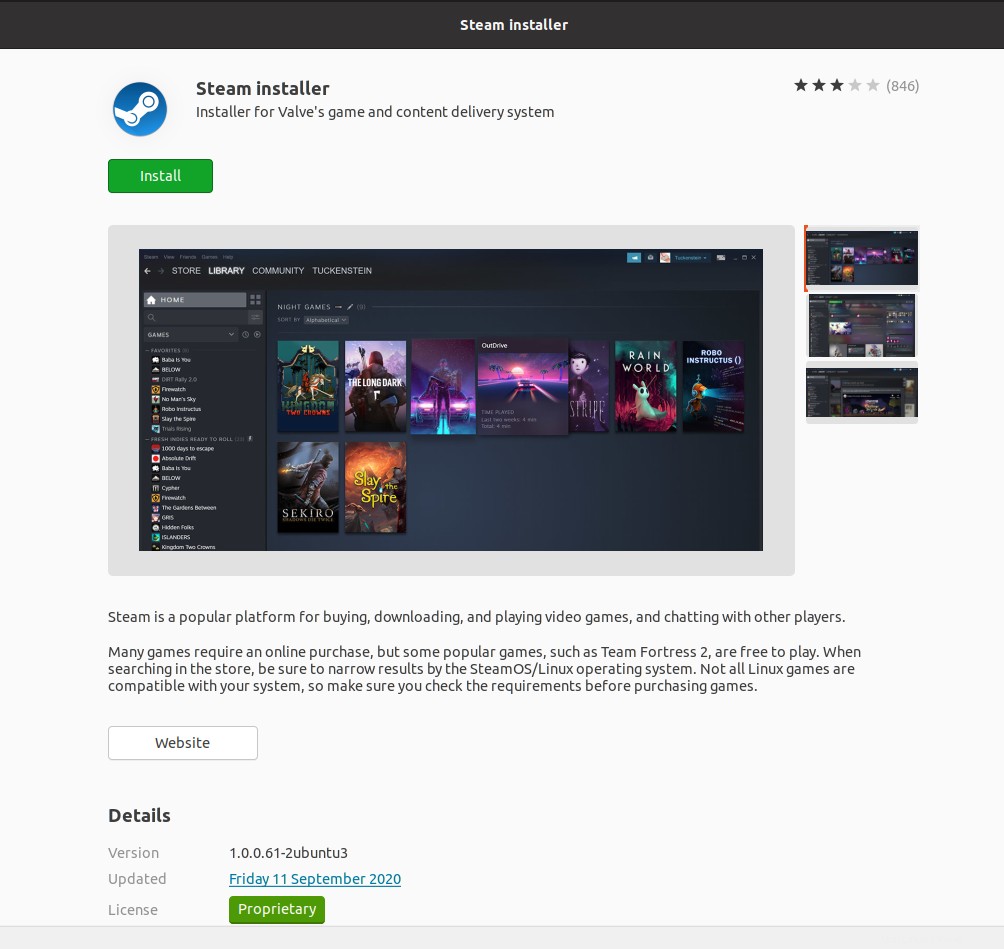
Geben Sie das Passwort ein, um die Installation fortzusetzen.
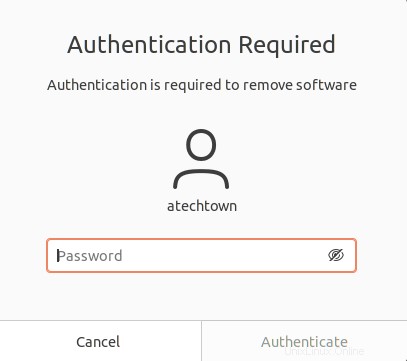
Die Installation ist innerhalb von Sekunden abgeschlossen und die Beschriftung der Schaltfläche ändert sich in Entfernen.
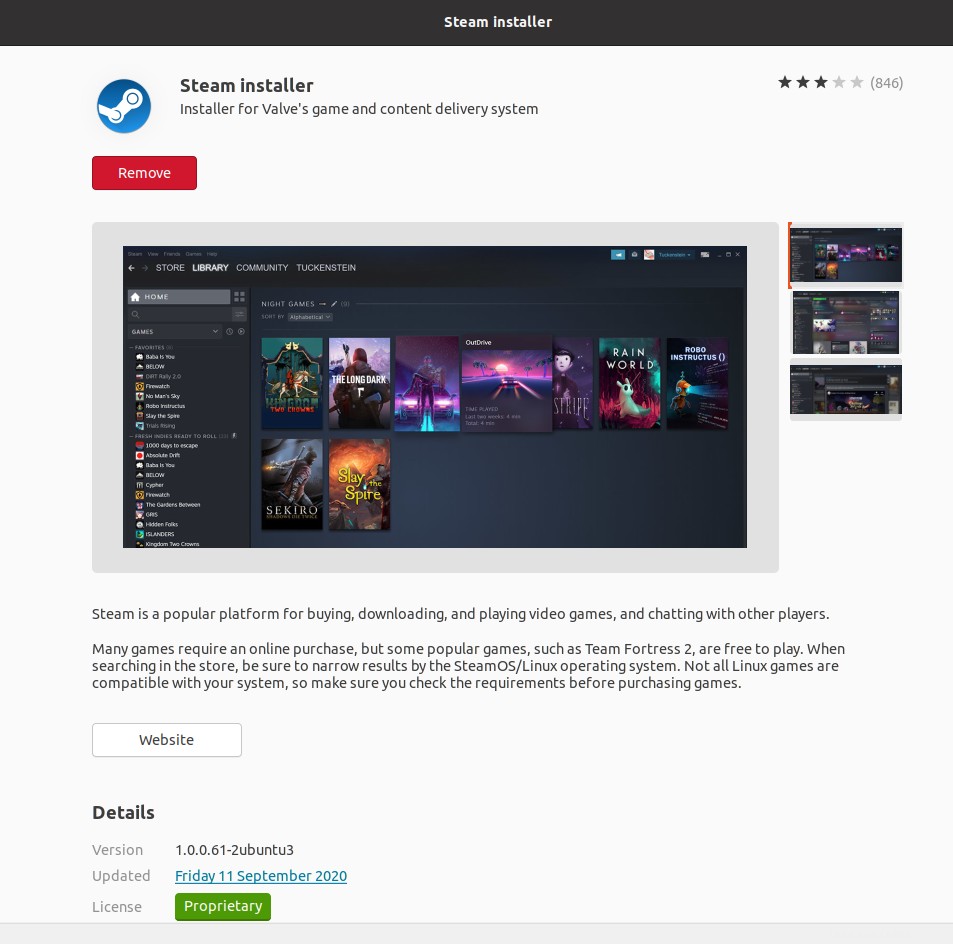
Steam-Konto starten und konfigurieren
Gehen Sie zu Aktivitäten und starten Sie die Steam-Anwendung. Das erste, was Steam tut, um sich selbst zu aktualisieren. Das Update ist groß. Seien Sie also geduldig, wenn Sie eine langsame Internetverbindung haben.
Sobald das Update abgeschlossen ist, öffnet es ein Fenster, in dem Sie sich entweder anmelden können, wenn Sie bereits ein Konto haben, oder ein neues erstellen können. Klicken Sie auf die Schaltfläche Neues Konto erstellen.
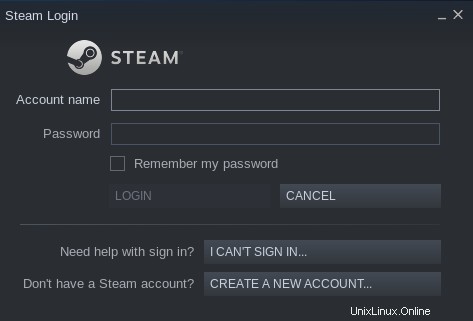
Geben Sie die E-Mail-Adresse ein.
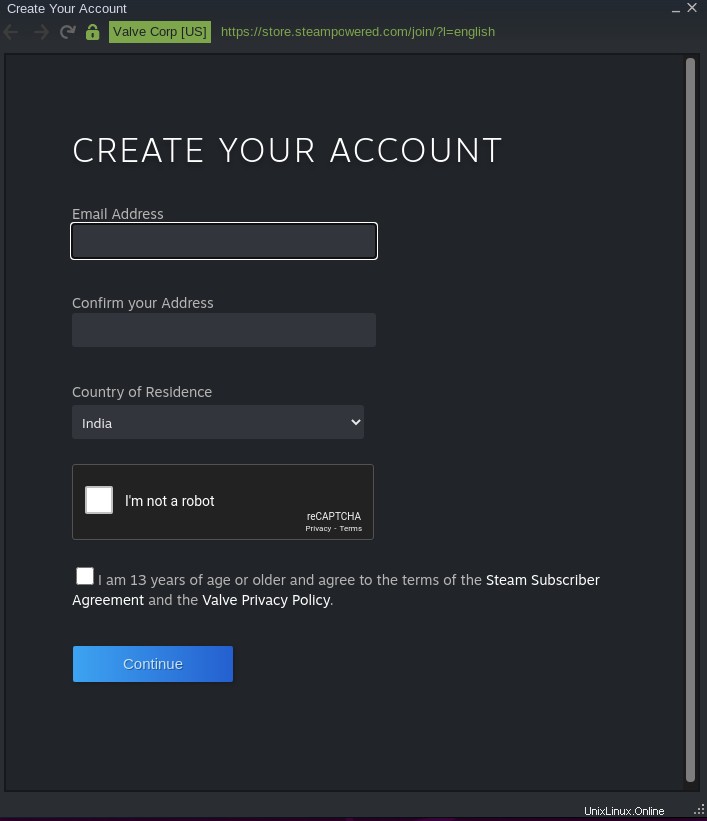
Klicken Sie auf die Schaltfläche „Weiter“. Steam sendet die Bestätigungs-E-Mail.
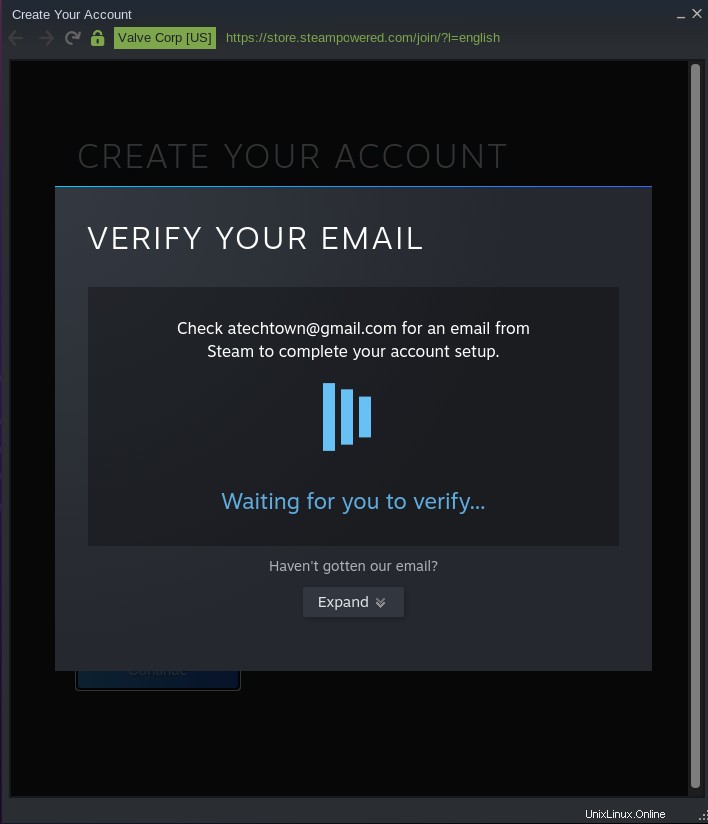
Öffnen Sie die E-Mail. Klicken Sie auf die Bestätigungs-E-Mail. Sie sollten die folgende Nachricht erhalten.
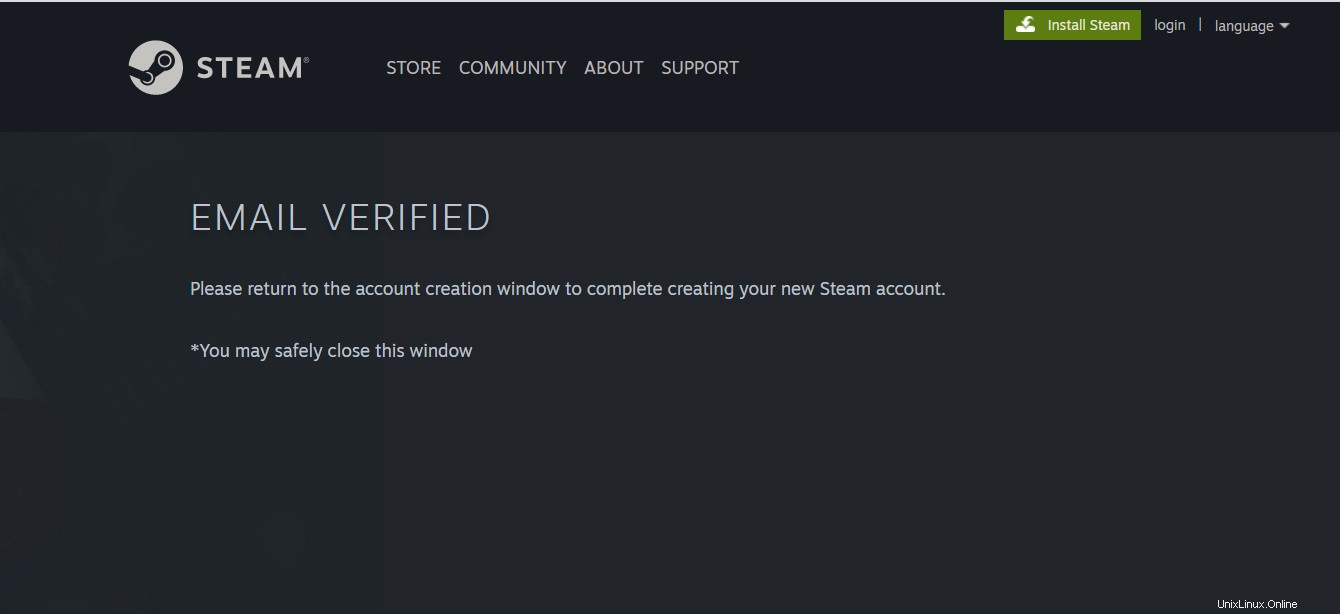
Sobald die E-Mail verifiziert ist. Geben Sie Details für das neue Konto wie Kontoname und Passwort ein.
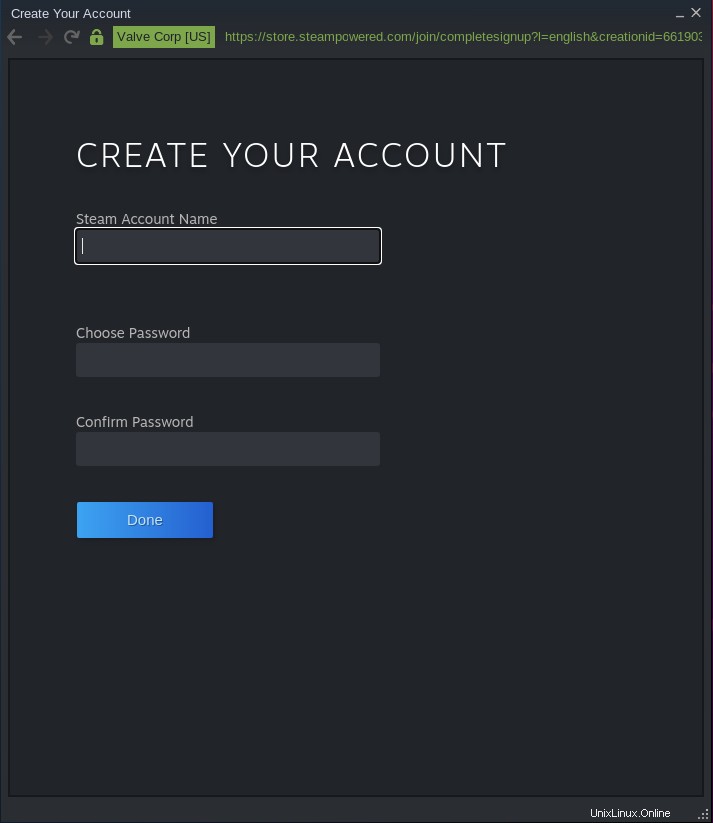
Klicken Sie auf die Schaltfläche Fertig. Dies sollte Ihr neues Konto erstellen.
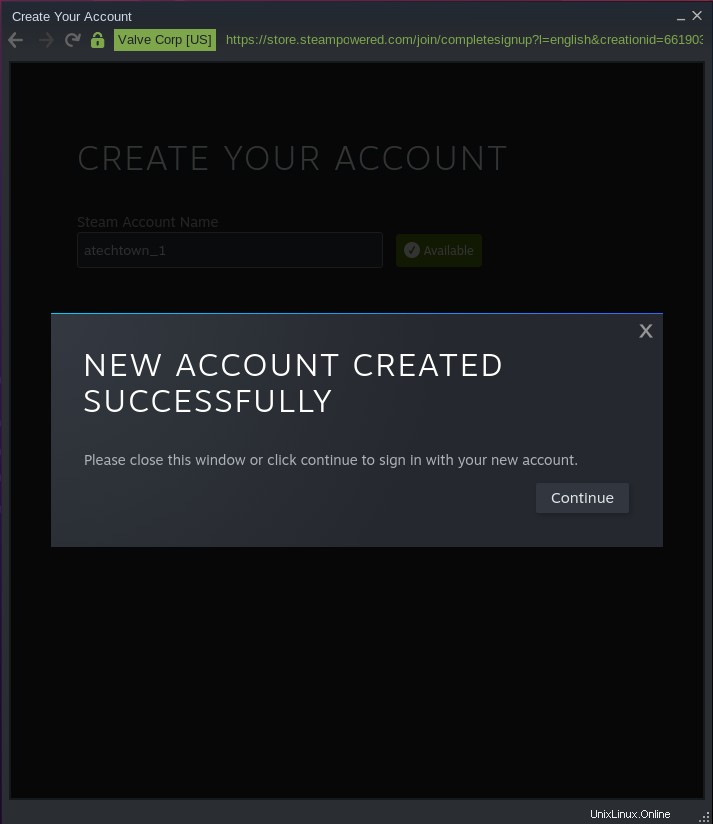
Melden Sie sich jetzt mit Ihrem neuen Konto an.
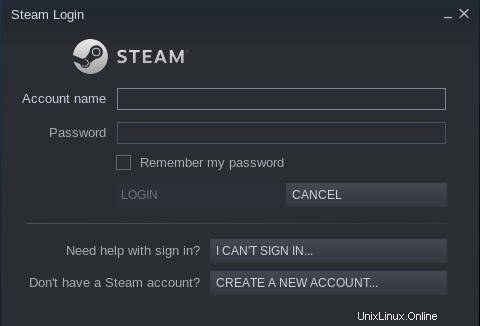
Unten ist das Steam-Dashboard. Das ist es. Ich denke, Sie können es selbst erkunden.

Zusammenfassung
Steam macht die Installation und das Spielen von Spielen unter Linux einfach. Legen Sie los, installieren Sie Ihr Lieblingsspiel und genießen Sie es …
Nachfolgend finden Sie einige nützliche Links, auf die Sie sich beziehen können, um mehr über Steam zu erfahren.
- Offizielle Steam-Site
- Gemeinschaft